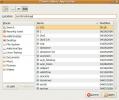كيفية عمل نسخة احتياطية من مكتبة Audible على Linux باستخدام OpenAudible
تزداد شعبية الكتب المسموعة بفضل خدمة Audible من Amazon. لسوء الحظ بالنسبة لمستخدمي Linux ، فإن Audible عبارة عن نظام أساسي مفتوح المصدر لا يجعل من السهل جدًا الاستمتاع بالكتب الصوتية المشتراة على نظام تشغيل مفتوح المصدر.
لمكافحة هذا ، يمكننا استخدام OpenAudible. إنه برنامج جافا بسيط لنظامي التشغيل Linux و Windows يمكنه عمل نسخة احتياطية من مكتبة Audible بمجرد تثبيته. يمكنه ربط مشترياتك السمعية وتحويل الكتب إلى تنسيق Mp3 ، وهو في حين أنه ليس برنامج ترميز مفتوحًا ، يجعل من السهل الاستمتاع به على أنظمة التشغيل مفتوحة المصدر مثل Linux.
ملاحظة: Open Audible مخصص لإجراء نسخ احتياطي للمشتريات المشروعة. يرجى عدم استخدام هذا البرنامج لتوزيع الكتب على الإنترنت بشكل غير قانوني. يجب عليك استخدام هذه الأداة فقط لإجراء نسخ احتياطي الكتب الصوتية.
قم بتثبيت OpenAudible
يحتوي OpenAudible على بعض إصدارات الحزمة لمستخدمي Linux. على وجه التحديد ، جعل المطورون التطبيق متاحًا في نص برمجي DEB و RPM و Shell قابل للتنفيذ. لجعل التطبيق يعمل على كمبيوتر Linux ، افتح نافذة طرفية بالضغط Ctrl + Alt + T. أو Ctrl + Shift + T. بعد ذلك ، اتبع تعليمات سطر الأوامر التي تتوافق مع نظام التشغيل Linux الذي تستخدمه.
أوبونتو
في Ubuntu ، يجب أن يكون الحصول على OpenAudible سهلاً للغاية. للبدأ، قم بتثبيت Java Runtime Environment على كمبيوتر Linux.
مع بيئة Java Runtime التي تعمل على جهاز الكمبيوتر الخاص بك Ubuntu ، استخدم wget أداة للاستيلاء على أحدث حزمة DEB من OpenAudible.
wget https://github.com/openaudible/openaudible/releases/download/v1.5.0/OpenAudible_deb_1.5.0.deb
قم بتثبيت الحزمة باستخدام dpkg أداة.
sudo dpkg -i OpenAudible_deb_1.5.0.deb
ديبيان
للحصول على تطبيق OpenAudible الذي يعمل على Debian Linux ، يجب عليك أولاً تثبيت Java Runtime Environment. للقيام بذلك ، توجه إلى دليلنا المتعمق حول كيفية تثبيت Java.
بمجرد أن تعمل JRE على كمبيوتر دبيان الخاص بك ، استخدم wget للاستيلاء على أحدث إصدار من حزمة الزراعة العضوية.
wget https://github.com/openaudible/openaudible/releases/download/v1.5.0/OpenAudible_deb_1.5.0.deb
أخيرًا ، قم بتثبيت التطبيق باستخدام dpkg.
sudo dpkg -i OpenAudible_deb_1.5.0.deb
Arch Linux / Fedora / OpenSUSE
في Arch Linux و Fedora و OpenSUSE ، لن يكون لديك وقت سهل لتثبيت Open Audible. نعم ، هذا صحيح ، بالنسبة لـ OpenSUSE و Fedora هناك RPM متاح. ومع ذلك ، لا يبدو أن ملف RPM يعمل بشكل جيد للغاية. أما بالنسبة لـ Arch ، فلا توجد حزمة AUR.
نظرًا لنقص دعم AUR وحزمة RPM المكسورة ، وهي أفضل طريقة للاستمتاع بـ Open Audible على Arch و OpenSUSE و Fedora ، يجب عليك تحويل حزمة DEB باستخدام Alien.
لتثبيت أجنبي ، افتح نافذة طرفية وأدخل الأوامر التالية.
قوس لينكس
sudo pacman -S استنساخ قاعدة git git https://aur.archlinux.org/trizen.git مؤتمر نزع السلاح trizen makepkg -sri trizen -S alien_package_converter
فيدورا
sudo dnf تثبيت الغريبة -y
OpenSUSE
هناك إصدارات متعددة من محول حزمة Alien لـ OpenSUSE. لجعلها تعمل على التوزيع الخاص بك ، انقر فوق الارتباط هنا.
مع العمل الغريبة ، يجب تثبيت Rsync و Java. للحصول على Java ، انقر فوق الارتباط هنا. بالنسبة لـ Rsync ، قم بما يلي:
قوس لينكس
sudo pacman -S rsync
فيدورا
sudo dnf تثبيت rsync -y
OpenSUSE
sudo zypper تثبيت rsync
أخيرًا ، قم بتثبيت Open Audible على كمبيوتر Fedora أو Arch أو OpenSUSE باستخدام الأوامر التالية.
mkdir -p ~ / Downloads / oa cd ~ / Downloads / oa wget https://github.com/openaudible/openaudible/releases/download/v1.5.0/OpenAudible_deb_1.5.0.deb sudo alien -tv OpenAudible_deb_1.5.0.deb tar xvf openaudible-1.5.0.tgz sudo rsync -a opt / / opt
قم بتشغيل التطبيق باستخدام:
sh / opt / OpenAudible / OpenAudible
نسخ مكتبة Audible احتياطيًا
لتصدير ونسخ كتب Audible احتياطيًا على جهاز كمبيوتر يعمل بنظام Linux ، ابدأ بالنقر فوق الزر "عناصر التحكم" في القائمة. من هناك ، ابحث عن زر "الاتصال بـ Audible" وحدده لإحضار قائمة تسجيل الدخول إلى Amazon.
باستخدام قائمة تسجيل الدخول إلى Amazon ، سجّل الدخول إلى حسابك في Audible ، حتى تتمكن من الوصول إلى مكتبتك. بعد الاتصال ، ستحتاج إلى النقر على خيار "مزامنة المكتبة الكاملة" لمزامنة مكتبة الكتب مع Open Audible.
اسمح لـ Open Audible بتنزيل قائمة كتبك على التطبيق. سيستغرق الأمر بضع دقائق ، اعتمادًا على عدد الكتب الموجودة في مكتبتك. عند اكتمال العملية ، سترى رمزًا أخضر بجوار كل كتاب.

سيتم تخزين جميع الكتب المسموعة المحولة في ~ / OpenAudible / mp3 / على كمبيوتر Linux.
الحصول على الكتب المسموعة
الآن بعد أن تم تنزيل جميع كتبك وتحويلها بنجاح من تنسيق الصوت الخاص بشركة Amazon ، فقد حان الوقت لوضعها في مكان آمن. للقيام بذلك ، يمكنك استخدام الطرفية أو مدير ملفات Linux.
طريقة المحطة
كما ذكر من قبل ، يتم تخزين جميع الكتب المسموعة داخل ~ / OpenAudible مجلد على كمبيوتر Linux. لذا ، للوصول إلى ملفات Mp3 الاحتياطية ، يجب عليك أولاً الانتقال إلى المجلد باستخدام قرص مضغوط أمر.
cd ~ / OpenAudible / mp3
من هنا ، قم بإنشاء مجلد مسموع جديد في دليل منزلك.
mkdir -p ~ / مسموع
أخيرًا ، انقل جميع الملفات إلى المجلد الجديد باستخدام ملف م أمر.
mv * .mp3 ~ / مسموع
طريقة إدارة الملفات
للوصول إلى الكتب الصوتية التي تم نسخها احتياطيًا في مدير ملفات Linux ، قم بما يلي. أولاً ، انقر فوق "الصفحة الرئيسية". بعد ذلك ، انقر بزر الماوس الأيمن وأنشئ مجلدًا جديدًا باسم "الكتب المسموعة".

بعد إنشاء مجلد الكتب المسموعة الجديد ، انقر على "OpenAudible" ، متبوعًا بـ "mp3". يجب أن ترى كل كتبك.
صحافة Ctrl + A لتحديد كل ملف MP3 في المجلد. ثم ، انقر بزر الماوس الأيمن وحدد "قص". انقر على "المنزل" في الشريط الجانبي لمدير الملفات. ثم حدد "الكتب المسموعة" للانتقال إلى دليل الكتب المسموعة الجديد. انقر بزر الماوس الأيمن على المساحة المفتوحة وحدد "لصق" لوضع جميع النسخ الاحتياطية للكتاب في مجلد الكتب المسموعة على الفور.
بحث
المشاركات الاخيرة
كيفية الاستماع إلى راديو FM على Linux مع Odio
هناك بعض تطبيقات الراديو الرائعة على منصة Linux التي يمكنك استخدامه...
كيفية دفق الوسائط من Linux إلى الهاتف المحمول أو أجهزة الكمبيوتر البعيدة باستخدام SMPlayer
على Linux ، غالبًا ما يطغى VLC على Smplayer نظرًا لمدى شعبيته. الحق...
قم بتثبيت واستخدام Deluge Torrent Client على Ubuntu Linux
Torrent هو ملف صغير بامتداد .torrent يحتوي على معلومات لتنزيل بعض ا...